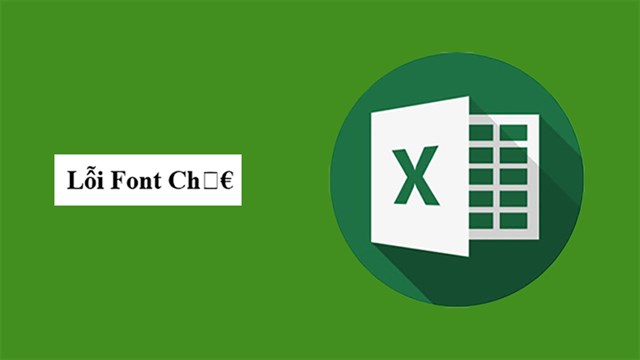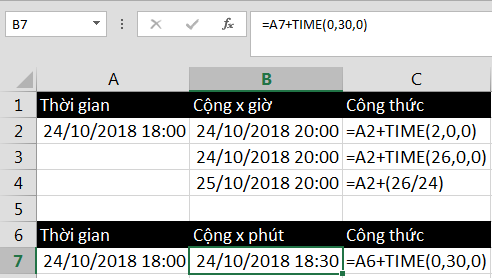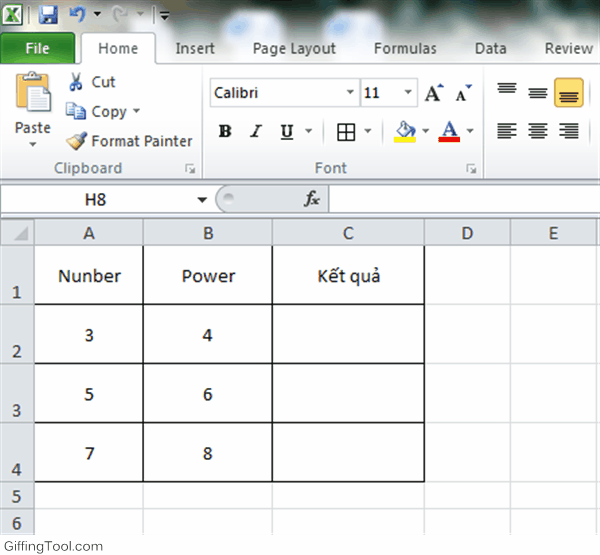Sẽ không ít lần bạn gặp phải trường hợp nhận một file từ người gửi hay thực hiện tải trên mạng về và file đó bị lỗi font chữ. Nguyên nhân dẫn đến vấn đề này đó chính là do file đó đang sử dụng một bộ gõ (bảng mã) khác, hay font chữ khác mà trong máy tính của bạn không có sẵn. Vậy thì bài viết này sẽ hướng dẫn cho bạn cách chuyển mã VNI sang Unicode trong Excel và font TCVN3 sang Unicode, cùng đón đọc nhé!
Cách chuyển font TCVN3 thành font Unicode
Phông chữ theo bảng mã TCVN3 thường sẽ là những font có tên .VN như .VnTime, .VnTimeH
Để thực hiện chuyển những font này về bảng mã Unicode (thường là những font Arial, Times New Roman…) thì bạn có thể dùng hàm tự tạo sau đây (nguồn: Giaiphapexcel.com)
Ví dụ như sau:
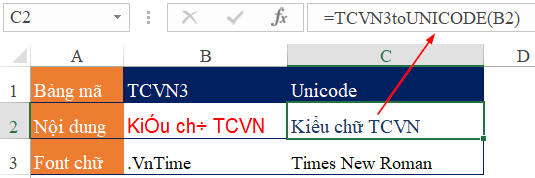
Trong ô B2 bạn dùng font chữ .VnTime đang bị lỗi.
Khi dùng hàm TCVN3toUNICODE tại ô C2, bạn sẽ thấy kết quả thu được là font chữ Times New Roman và đã đọc được bình thường, không bị lỗi nữa.
Xem thêm: Hướng dẫn cách chuyển file Excel sang PDF
Cách chuyển font VNI thành font Unicode
Phông chữ theo bảng mã VNI thường là những font có tên VNITimes (có 3 ký tự VNI ở đầu).
Khi bạn muốn thực hiện chuyển font đó về những font Unicode, bạn hãy dùng hàm tự tạo dưới đây (nguồn: www.caulacbovb.com)
Lúc này, nếu bạn muốn chuyển mã trong vị trí ô nào, bạn chỉ cần dùng hàm VniToUni là được.
Ví dụ như sau:
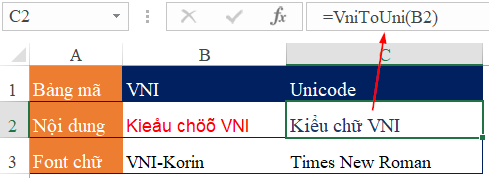
Tại ô B2 đang hiển thị font chữ VNI-Korin, thuộc bảng mã VNI
Khi sử dụng hàm VniToUni trong ô C2, bạn sẽ thu được kết quả nội dung không bị lỗi font nữa, và nằm ở dạng font Times New Roman.
Hàm chuyển đổi font TCVN3 hoặc VNI thành Unicode
Tuy vậy, không phải lúc nào và ai cũng biết được cụ thể font chữ đang bị lỗi đang dùng bảng mã VNI hay TCVN3. Vì vậy, bạn có thể tiến hành kết hợp 2 Function này thành 1 câu lệnh duy nhất để thực hiện chuyển đổi font chữ.
Vậy là đối với những font chữ thuộc bảng mã TCNV3 và VNI, bạn đã có thể dễ dàng chuyển đổi về dạng font Unicode nhờ vào bài viết hướng dẫn trên đây rồi đấy. Bạn có thể tải về file mẫu ở bài viết theo địa chỉ bên dưới, chúc bạn thực hiện thành công!
Đừng quên theo dõi thêm nhiều kiến thức tin học bổ ích khác của chúng tôi nhé!
Xem thêm: Hướng dẫn cách chuyển file Word sang file PDF